Invoca una transacción
Para integrar la transacción en tu app, debes llamarla desde un proceso. En los ejemplos a continuación, aprenderás cómo integrar la transacción de inicio de sesión creada en el escenario de caso de uso en un proceso de inicio de sesión y cómo invocar este proceso desde un botón de enviar.
En la rama de tu app, dirígete a Branch Design > Processes.
Haz clic en + New lambda process.
En el panel derecho, agrega un nombre que represente la función del proceso y una descripción para resumir su objetivo. Para este ejemplo, escribe Validate_login, Process that validates a user login.
En el panel izquierdo del editor de procesos lambda, haz clic en Transactions y luego arrastre el bloque Execute transaction al canvas. Conecta el bloque a On start.
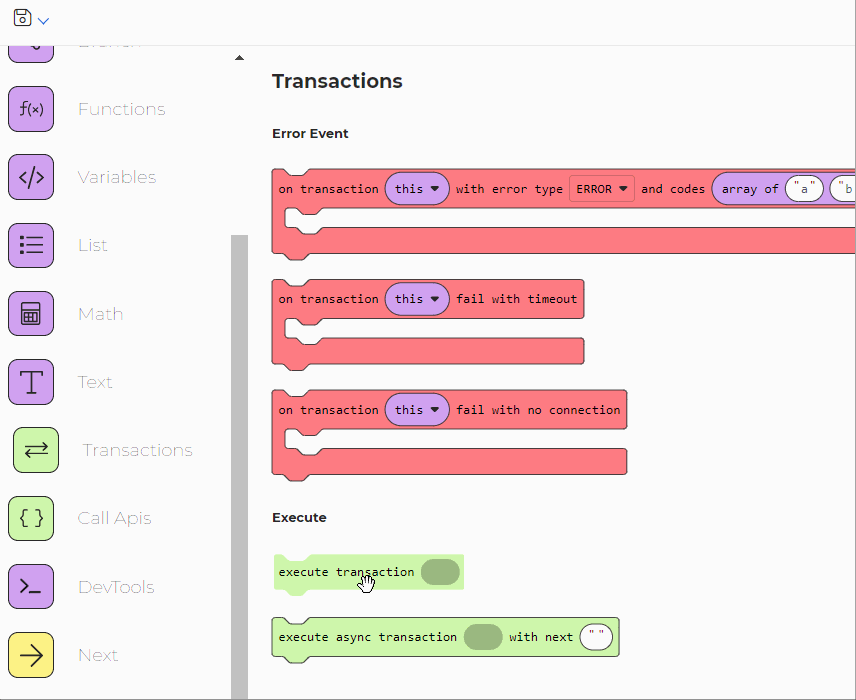
Utiliza la barra de búsqueda al lado del canvas para buscar la transacción y llamarla desde el proceso. Busca solo por código de transacción. En este caso, busca el código 1058. La barra de búsqueda recuperará un bloque con la información de la transacción y sus entradas y salidas.
Arrastra los resultados al espacio en blanco al lado del bloque Execute transaction.
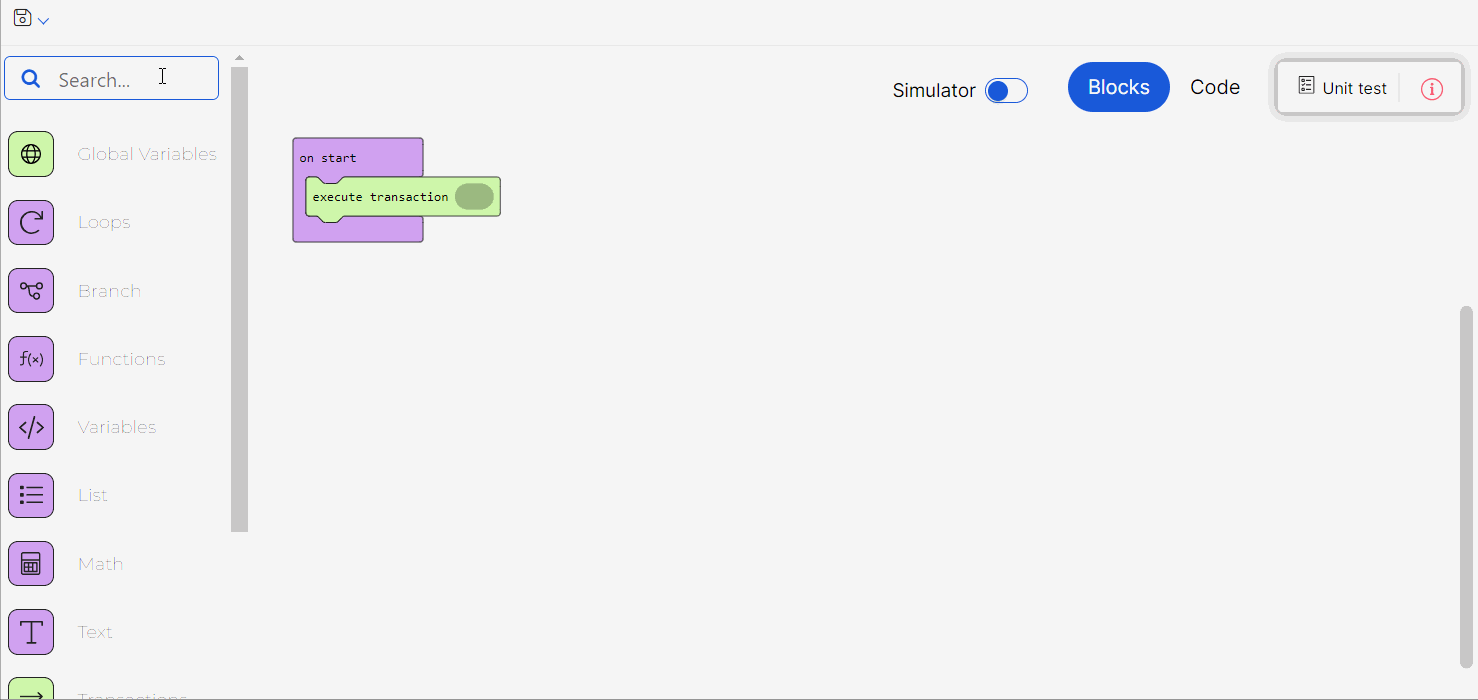
Ahora, completa el proceso inputs, que es la información que el proceso capturará y transferirá a la transacción. Este proceso recibe el usuario y la contraseña, que luego serán transferidos al nodo Start login transaction para su validación.
Dirígete al panel izquierdo del editor, haz clic en Global Variables y añade el bloque Get text al lado de las entradas de usuario y contraseña.
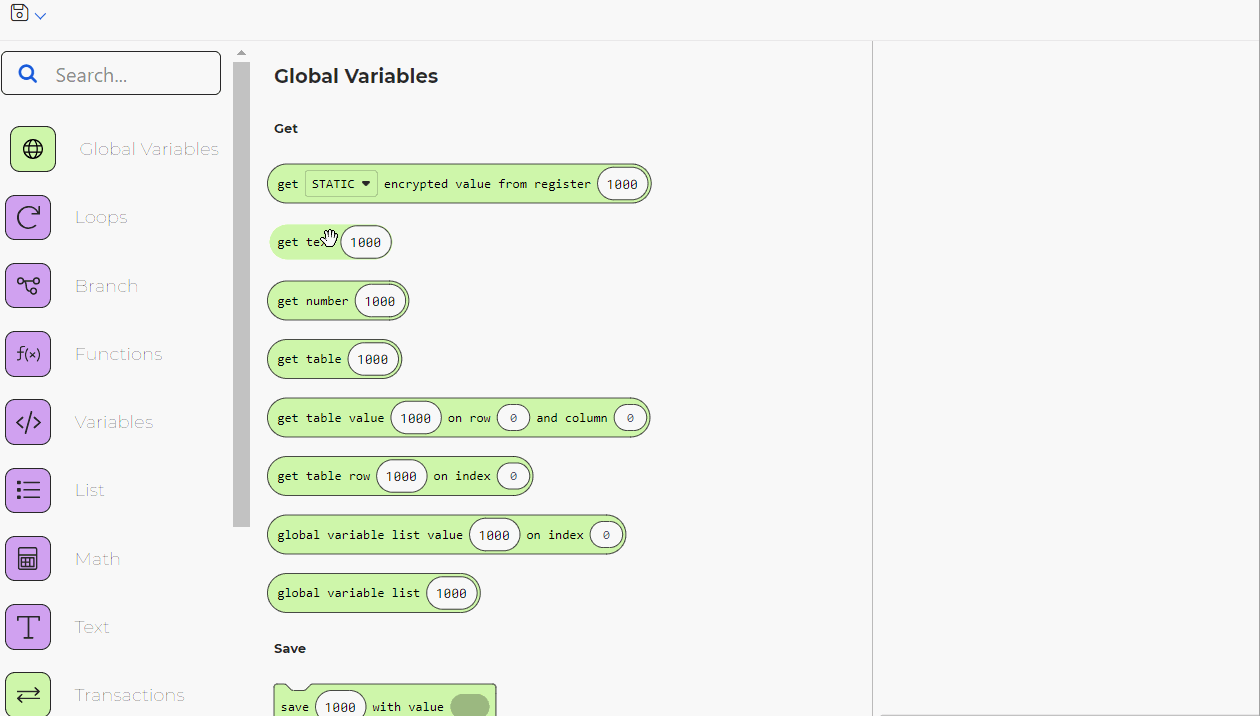
Agrega un bloque Text al lado de cada bloque Get text creado en el paso anterior. En el bloque user text, escribe 3 para ingresar al registro donde se almacena el nombre de usuario. En el bloque password text, escribe 4 para ingresar al registro donde se almacena la contraseña.
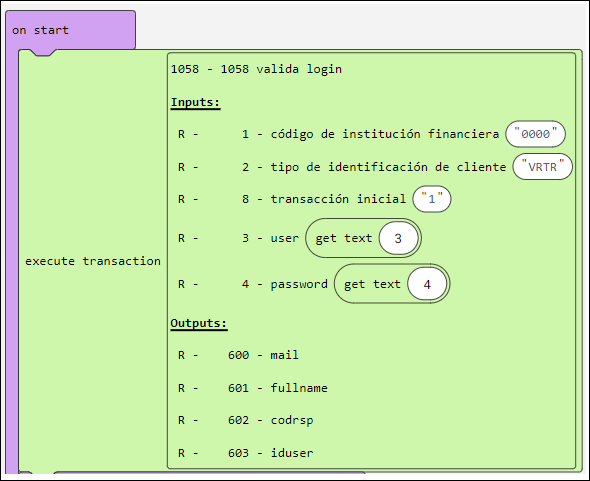
La sección Outputs detecta automáticamente los valores que reciben los parámetros cuando se ejecuta la transacción. Estas son las entradas del nodo End.
Dirígete a la sección Next en el panel izquierdo y agrega el bloque Request next render sequence para indicar la acción que debe ejecutarse luego del inicio de sesión. Selecciona la secuencia, el diseño y las vistas a donde quieres dirigir al usuario una vez haya iniciado sesión haciendo clic en los espacios en blanco.
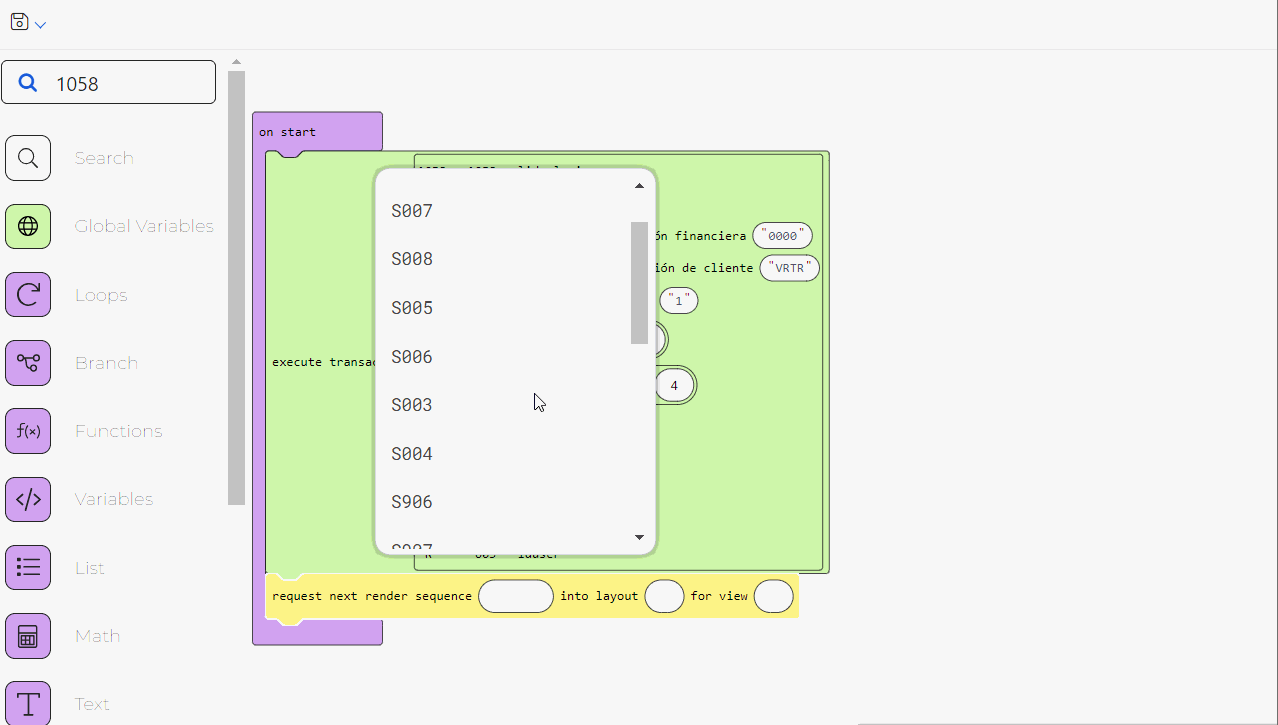
Luego, invoca este proceso desde la pantalla de inicio de sesión de tu app. Para este ejemplo, establece el proceso Validate_login en el botón "Enviar" de la pantalla de inicio de sesión.
Dirígete a la página de pantallas de tu app y edita la pantalla de inicio de sesión.
Haz clic en el botón "submit" que aparece en la pantalla y dirígete a la pestaña Actions en el panel derecho. En el campo On Click, haz clic en los tres puntos. Aparece la ventana modal Create new link.
Selecciona la opción Lambda en el primer menú desplegable y luego el proceso login en el segundo.
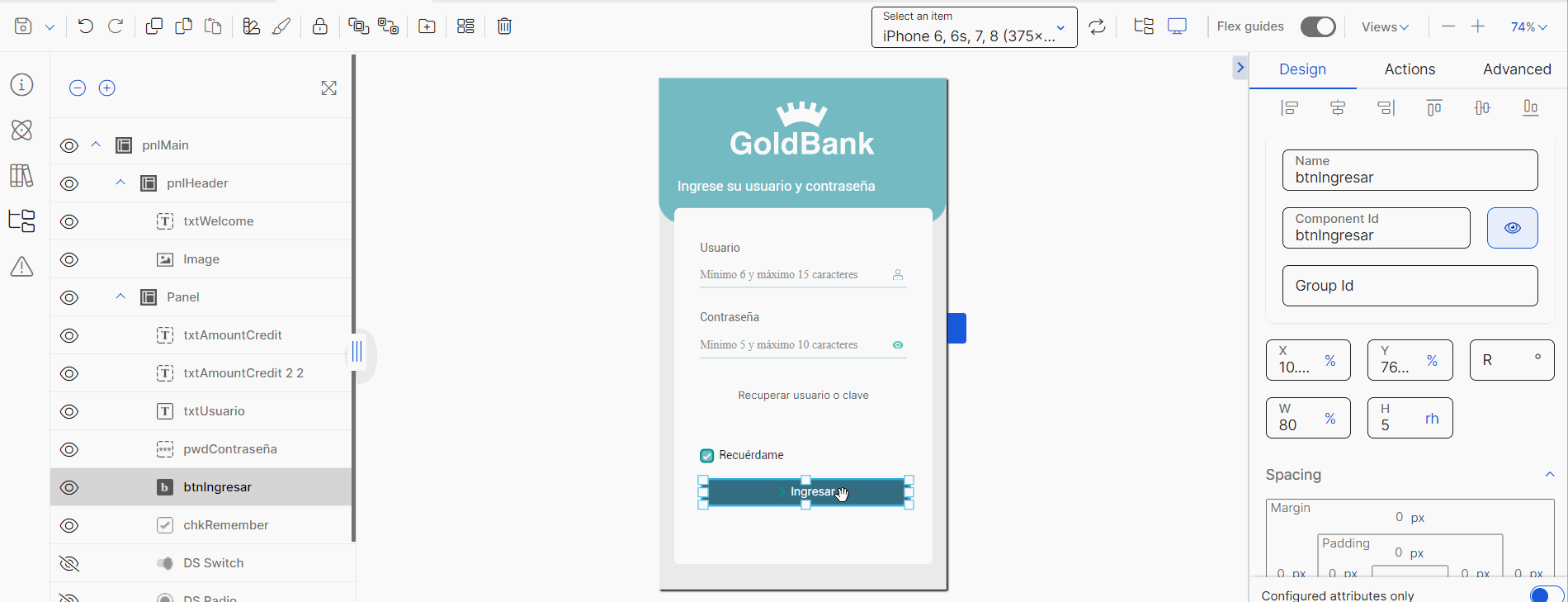
De esta manera, el usuario inicia sesión, hace clic en el botón de enviar y activa el proceso de inicio de sesión, que a su vez, desencadena la transacción de inicio de sesión.